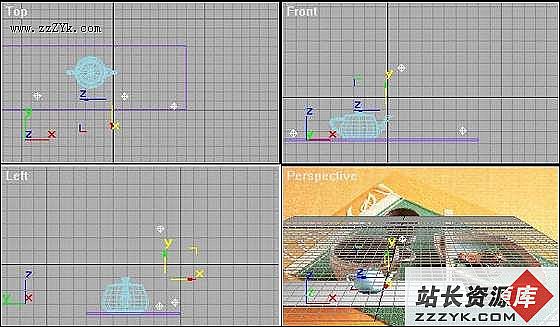为平面照片添加三维物体及光影
有时候我们需要在3DS MAX中给一个平面的照片加上三维物体,并且要使光源和投影都非常逼真,这种三维合成很有意思。
下面我们以在图1中的原图中放置一个茶壶为例进行制作介绍。1.建立三维物体
首先运行3DS MAX 5,依次单击“Creat→Geometry→Teapot”,在Top视图中建立一个Radios=20的茶壶。
为了便于说明问题,我们需要先把二维背景图导入到Perspective视图中。
我们依次单击“Views→Viewport Background”,在弹出的Viewport Background属性窗口中,单击“Files”,在Select Background Image对话框中选择如图1所示的背景图,单击“Ok”。此时,Perspective视图中便可以看到刚刚选择的背景图了。渲染一下,糟糕,渲染视图中怎么没有刚才添加的背景?不要紧,我们在菜单栏中依次单击“Rendering→Environment”,在弹出的窗口中的“Background”项下单击“None”按钮,把图1中的原图再重新选择一遍就可以了。2.设置投影体
在Geometry 面板中单击“Box”,在Top视图中建立一个Length、Width分别为200、300,Height为2的长方体,然后单击“Align”,在Top视图中选择单击茶壶,在弹出窗口中的“Align Position(Screen)”项下勾选 “Y Position”,在“Current Object”项下单选“Maximum”,在“Target Object”项下选择“Minimum”,(图2)。单击“Ok”,此时,茶壶便对齐到盒子的边缘。
3.设置光源
在Creat项下的Lights面板中,单击Omni,在视图中茶壶右侧放置两盏泛光灯,为了反映出茶壶底部的光线,在左侧再建一盏Omni,设置好后的位置如图3所示。
将茶壶右侧一个Omni的“Multipier”的值设为“1.5”,左侧泛光灯的“Multipier”的值设为“0.8”即可。为了让茶壶在二维视图中表现得更真实,需要设置投射阴影,选中茶壶右侧的那个离茶壶较近的Omni,进入Modify命令面板,在General Parameters卷展栏下,选中“Cast Shadows”项前的复选框,渲染一下,在盒子上出现了茶壶投射的阴影(图4)。但渲染图片中仍然存在着Box的身影。4.隐去投影体Box
要想在渲染时不显示Box,需要对它进行材质编辑。在键盘上按“M”键打开材质编辑器,单击“Type”右侧的“Standard”按钮,在弹出窗口中选择“Matte/Shadow”,不需要任何操作将材质直接赋予Box即可,再次渲染视图,此时我们看到背景图中的“Box”已经不见了。为了不让阴影太黑而显得不真实,我们只要把Shadow项下的“Receive Shadow”勾选上,并将“Shadow Brightness”的值设为0.5就可以了。5.最后为茶壶贴上合适的贴图,这里不再赘述,渲染一下再看效果吧。
至此我们就在一幅背景图中插入了一个三维立体图。通过此例,细心的你可以为你的很多作品加上你认为画面中缺少的景物,运用得好的话,会为你的作品增色不少。赶快行动吧!未来的最佳摄影师说不定就是你了!